Как да копирате родителски контрол от един акаунт на друг на вашия Mac
Функцията за родителски контрол на Mac ви позволява да поставяте ограничения върху профилите си на Mac. Тази функция ви позволява да решите какво може да направи определен акаунт на потребител и не може да направи на вашата машина. По принцип това е начин да запазите Mac защитен от неприятни дейности.
Ако имате няколко профила на Mac, може да сте активирали функцията за родителски контрол за тези профили. И сега, ако току-що сте създали нов акаунт на вашия Mac и желаете да приложите същия родителски контрол, можете да използвате функцията за копиране на родителски контрол на Mac, за да копирате настройките от един акаунт в друг.
Копиране на родителски контрол от един акаунт на друг на Mac
Ще използвате панела System Preferences (Предпочитания за системата) за изпълнение на задачата.
1. Кликнете върху логото на Apple в горния ляв ъгъл на екрана и изберете опцията "Системни предпочитания ..."

2. Когато се стартира панелът за системни настройки, кликнете върху опцията "Родителски контрол". Тук можете да управлявате родителските контроли за различни акаунти на Mac.

3. Кликнете върху иконата на катинар в долната част на панела, след това въведете потребителското си име и парола за администрацията и кликнете върху "Отключи", за да можете да промените настройките за родителски контрол.

4. Кликнете върху потребителския акаунт, който вече сте активирали в родителския контрол.
След като изберете профил, кликнете върху иконата за настройки в долната част и изберете "Копиране на настройките за [потребителско име]" (където потребителското име е потребителското име на избрания от Вас профил).

5. Изберете новосъздадения акаунт, към който искате да копирате настройките за родителски контрол. Кликнете с едно кликване върху профила и той ще бъде избран. След това кликнете върху бутона "Активиране на родителски контрол".

6. След като родителският контрол е активиран за новия профил, кликнете върху името на профила в списъка, за да го изберете, след което кликнете върху иконата за настройки в долната част и изберете "Поставяне на настройките на [потребителско име]".

7. Когато настройките са поставени, кликнете върху иконата на катинара в долната част, за да предотвратите по-нататъшни промени.

заключение
Ако искате да приложите същия набор от родителски контроли, които вече имате за един акаунт, към друг акаунт на Mac, горепосоченото ръководство ще ви помогне да направите това.

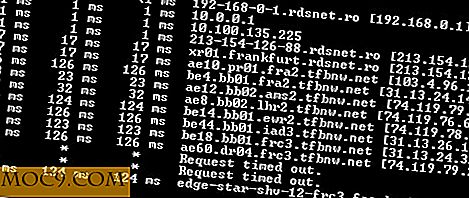




![Turbocharge работния ви поток с Scapple Mind-Mapping Tool [MTE сделки]](http://moc9.com/img/mtedeals-041216-scapple.jpg)
